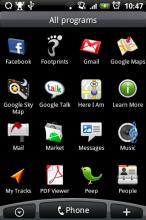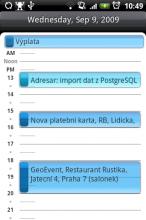Na Windows Mobile nedá dopustit, ale nyní se rozhodl zkusit i Android, pojďte si tedy přečíst, jak sem mu s HTC Hero pracuje. Jen pro upřesnění, některé jeho poznatky naleznete v tomto článku, na který následující text volně navazuje. Carnero na rozdíl od nás otestoval tmavou verzi, která od té bílé nemá teflonovou úpravu plastového krytu, i tak je ale výborně zpracována a jsou na ni mnohem méně vidět nečistoty.
Po několika dnech práce s HTC Hero jsem přesvědčený, že dílenské zpracování je perfektní. Nikde se nic ani nehne a nevrzne. Matný zadní kryt je velmi příjemný na omak a má výhodu hlavně v horkých dnech, které si už letos asi nikdo příliš neužije. Ani ve zpocené dlani přístroj neklouže. Černý rámeček kolem displeje a po stranách přístroje připomíná rámeček HTC Touch Pro. Je z kovu – nejspíše z černého eloxovaného hliníku. Netuším přesně, z čeho je kryt displeje, ale rozhodně se jedná o tvrdší materiál, než jaký se používá u odporových dotekových displejů. Mnohem snadněji se také čistí. Zatímco u Touch Pro2 je potřeba docela dlouhé leštění hadříkem z mikrovlákna aby byl displej skutečně čistý, u Hera stačí jednou lehce přejet displejem po tričku a je to.
Když jsem se poprvé překlikl a spustil hudbu nahlas, překvapil mě systémový reproduktor. Sice není nijak přehnaně hlasitý, ale má výborný zvuk (na mobil). Dokonce je jeho projev lepší než v případě HTC Touch Pro2, který jsem považoval za dosud nejlepší. HTC Hero sice nemá dvoupásmový reproduktor jako Touch Pro2, přesto je zvuk mnohem vyváženější a nezní jako chrastítko. Zmínil jsem ne zrovna nejvyšší hlasitost. Není se však čeho bát, na budík a upozornění na příchozí hovor to stačí až až. Neposloužil by ale malým dětem, neboť při přehrávání hudby v jedoucím metru by svou hlasitostí nedokázal oblažit celé osazenstvo vozu ale jen několik cestujících v jeho blízkosti. Hlasitost sluchátka jsem při těch několika málo hovorech příliš nezkoumal. Neměl jsem však problémy domluvit se na průměrně rušné ulici. Zdá se mi tedy, že sluchátko je o něco hlasitější než u Touch Pro2. Nicméně asi má stále rezervy.
GPS v HTC Hero je hardwarově shodná s tou v Touch Pro2, Touch Diamond2 nebo v Touch HD. Oproti přístrojům s Windows Mobile je však dost velký rozdíl v jejím používání; nevyžaduje ruční stahování dat pomocí QuickGPS. Je pravděpodobné, že si taková data stahuje z internetu také, ale dělá to sama. Zajímavé mi přišlo, že GPS získala fix velmi rychle při prvním spuštění i při spuštění na novém místě (zhruba 400 km od minulého známého místa). Ve všech případech se GPS fixovala do pěti sekund. Při vypnutí GPS a zapnutí na podobném místě po krátké chvíli (dejme tomu několika málo hodin) se zafixuje okamžitě.
Článek původně vyšel na autorově blogu carnero.cc, kde naleznete spoustu dalších zajímavých informací.
Citlivost GPS je nejspíše daná hardwarem a neliší se od citlivosti navigace v Touch Pro2. Tam, kde je vidět na oblohu je to bez problémů, ve vlaku SC Pendolino však oba přístroje (Touch Pro2 i Hero) poráží s přehledem externí navigace od Nokie. HTC Hero za malým okýnkem se skly potaženými kovovou fólií fix nezískal vůbec, stejně jako Touch Pro2. Všechny aplikace v systému však mezi získáním přesné polohy z GPS využívají odhad podle GSM sítě. Po spuštění map se tedy zobrazí okamžitě přibližná poloha (obvykle plus/mínus 500 metrů) a po zafixování GPS se tato poloha zpřesní. Zpravidla tak uživatel může začít pracovat hned a nemusí čekat, až se GPS uráčí pracovat.
A teď je na řadě připojení k Wi-Fi sítím. Windows Mobile pro připojení k naší firemní zabezpečené síti vyžadovaly certifikát i přihlašovací údaje. Jelikož ale certifikát je vydaný firmou a nikoliv známou certifikační autoritou, systém Windows Mobile jej odmítal. Bylo potřeba certifikát stáhnout z Exchange serveru (ten se používá pro ověření loginu), zkonvertovat do správného formátu a importovat do Windows. Pak již vše fungovalo správně. Protože jsem ale nevěděl, jak importovat certifikát do Androidu, považoval jsem firemní Wi-Fi za nepoužitelnou v mém mobilu. Omyl. Nastavení bylo výrazně snadnější – stačilo Wi-Fi najít, vybrat způsob zabezpečení a vložit přihlašovací údaje. Mobil se bez nejmenších problémů připojil. Celkově se zdá, že nastavení Wi-Fi v Androidu je mnohem jednodušší a pohodlnější jak u Windows Mobile. A to aniž by chyběla nějaká důležitá možnost.
Pokud je mobil připojený k GSM nebo UMTS síti, Wi-Fi takové připojení nahradí. Mobil tak velmi plynule přechází mezi připojeními tak, aby využíval to vhodnější. O dostupných Wi-Fi sítích informuje HTC Hero celkem zajímavým způsobem. Který se mi líbí. Oznámení lze vypnout nebo nechat zapnuté. Pokud jsou zapnuté, informuje systém v horním panelu o dostupných otevřených sítích. Tedy pouze o otevřených sítích, do kterých se uživatel může okamžitě připojit bez znalostí přihlašovacích údajů nebo klíčů. Ty ostatní sítě (zabezpečené) pak lze najít v nastavení. Osobně se mi to líbí, protože při procházce městem mě zajímají ty otevřené Wi-Fi (například v nákupních centrech nebo restauracích), zatímco desítky zabezpečených sítí jsou mi k ničemu, neboť k nim neznám login. Oproti Windows Mobile tak Android neotravuje každou sítí, kterou kde najde ale jen těmi, které mi k něčemu jsou.
Horní listu s notifikacemi se nyní pokusím trochu přiblížit, částečně je také podobná té u systému Windows Mobile. Obsahuje informace o čase, síle signálu nebo baterii. Kromě toho také informuje uživatele o tom, k čemu je mobilní telefon připojený. Buďto Wi-Fi nebo k GSM či 3G síti. Wi-Fi má svojí ikonu, která trochu připomíná ikonu RSS a počtem čárek informuje o síle signálu. Připojení k mobilní síti je pak identifikováno písmeny G (GPRS), E (EDGE), H (HSDPA) a dvěma šipkami. Jedna míří nahoru (upload) a jedna dolů (download). Pokud daným směrem tečou data, jsou šipky bílé (svítí) a v opačném případě jsou šedivé.
Při synchronizaci dat (kalendář, e-maily) se zobrazí dvě šipky v kruhu. Dále jsou speciální ikonky pro nastavený budík a také zvolený režim (tichý nebo vibrace, běžný režim není nijak znázorněn). Také GPS má svojí ikonku, která bliká pokud je GPS zapnutá ale nemá fix a svítí když, je zafixovaná. V levé části lišty jsou pak ikonky oznámení; nové e-maily, nové zprávy, události, tweety (Twitter), stahování a instalace aplikací z Marketu a další a další. Polohou jsou tak oddělené ikony systémové (vpravo) a ikony aplikací (vlevo). Velmi příjemné je, že žádná oznámení nevyskakují v podobě okna nad aktuálně rozdělanou prací. Pokud se objeví nové oznámení, přetočí se horní lišta tak, aby zobrazila ikonu s textovým popiskem a po chvíli se animuje zpět do stavu, kdy zobrazuje pouze ikonky všech oznámení. Nijak to neruší ale díky animaci si toho vždy všimnu i když jsem zabraný do čtení mailů nebo podobných věcí, na které je nutné se soustředit. Další dobrou věcí je tlačítko „Vyčistit oznámení“ které umožňuje se zbavit všech oznámení bez nutnosti je všechny odklikat nebo otevřít.
S baterií to moc slavné není, kapacita je nižší než u Touch Pro2 a také mobil se zdá o něco žravější. Zpočátku jsem byl rád, že vydržel půl dne, ale po chvíli nastavování se mi povedlo prodloužit výdrž na přibližně 30 hodin běžného používání. Hodně výdrži pomohlo prodloužení intervalu synchronizace s Exchange serverem z pěti minut na hodinu. Také nastavení aktualizace Twidroida (Twitter klient) z pěti minut na třicet pomohlo. Zrovna u Twidroida není kratší interval potřeba, neboť v aplikaci je možné nastavit, aby se aktualizovala při spuštění (nebo spíše zobrazení), takže uživatel o nic nepřijde. Tyhle dva úkony zvýšily výdrž baterie asi trojnásobně. Trochu také pomohlo vypínání Wi-Fi a rovněž připojení přes EDGE je mnohem méně energeticky náročné. Ukazatel baterie v horní liště je na první pohled lehce zavádějící. V době, kdy je ikonka baterie zaplněná z 30% zelenou barvou, je v baterii kolem 50% energie. Pokud je ikonka prázdná, je tam asi 10%. Je to tedy pouze otázkou zvyku, ale stále mě to trochu deptá, neboť se zdá, že mobil má menší výdrž, než jaká je ve skutečnosti.
Samotný systém je upravený od HTC a obsahuje rozhraní Sense UI, které by mělo zjednodušit práci s mobilem. Jedná se o lepší obdobu TouchFLO 3D, které je známé z mobilů HTC s Windows Mobile. Sense UI je do systému zakomponované velmi dobře a některé části systému jsou upravené tak, aby se Sense UI ladily. Ve výsledku nejsem schopný poznat, kde končí úpravy HTC a začíná Android. Oproti Windows Mobile, kde bylo TouchFLO 3D vložené velmi násilně, je to sympatický přístup. Především proto, že to vypadá rozumně a přispívá to ke snadnému používání. Kromě úprav rozhraní HTC doinstalovalo některé aplikace, příkladem kalendář nebo e-mailový klient. Ty jsou celkem jednoduché, ale poslouží výborně.
Grafika rozhraní je decentní a kompaktní. K příjemnému a uhlazenému dojmu přispívá také písmo, které je vyhlazované podobně jako třeba v Linuxu. Oproti ClearType ve Windows má plynulejší oblouky a mnohem méně ostré hrany. Uživatelé zvyklí pouze na Windows (v mobilu i počítači) nejspíše budou písmo v Androidu vnímat zpočátku jako trochu rozmazané. Myslím si ale, že tento „efekt“ je na displeji s nižším rozlišením velkou výhodou, který nejen zlepší estetický zážitek, ale také usnadní čtení delších textů. Pro srovnání tu máme screenshot z Androidu a Windows Mobile.
Nevýhodou grafického rozhraní jsou animace. Ty dělají HTC Hero zjevně největší problémy a přestože je mobil zvládne, dost jej zatíží. Celkově s rychlostí je to docela bídné a systém by si zasloužil optimalizaci. Například při spuštění synchronizace e-mailů se mobil občas zasekne. Sice je to jen okamžik, ale při práci to lze postřehnout. Když bych měl zhodnotit rychlost HTC Hero a HTC Touch Pro2, zdá se mi Hero pomalejší. Docela těžko se to hodnotí neboť u každého z mobilů (a hlavně systémů) se čeká na něco jiného. Zatímco Touch Pro2 zvládne některé věci celkem pomalu, Hero tytéž věci dělá bez zaváhání, ale zase se čeká někde jinde. Ve výsledku je tedy Hero pomalejší, ale rozdíl není nijak zvlášť citelný.
Aplikace, které nyní používám na HTC Hero
Twidroid: twitter klient
My Tracks: zaznamenávání tras od Google; s možností uploadu trasy do My Maps a statistik do Docs
Astrid: propracovaná aplikace pro správu úkolů; s možností synchronizace s RememberTheMilk
Wikitude: zajímavé promítnutí dat z Wikipedie do aktuálního obrazu foťáčku mobilu; celkem praktické v cizím městě a zajímavé jako ukázka augmented reality
Barcode Scanner: jednoduchá a rychlá aplikace pro čtení 1D a 2D čárových kódů
Translate: překladač využívající Google Translate
Simple last.fm Scrobbler: odesílá informace o poslouchané hudbě na last.fm
KeePassDroid: správce hesel, kompatibilní s databází z KeePassPPC
HTC Mail: e-mailový klient předinstalovaný HTC
Později bych rád věnoval místo také alternativám aplikací k těm pro Windows Mobile. Ale zdá se, že to bude docela těžké. Některé aplikace neexistují pro Android, jiné zase neexistují pro mobilní Windows.

Plocha, respektiva jedna z jejích částí
V Androidu je také aplikace Gmail která slouží jako klient právě pro e-mail od Google. Jenže tu jsem záhy nahradil. Ne že by nefungovala, naopak – funguje skvěle a její výhodou je, že správně pracuje i s hvězdičkami a štítky u jednotlivých zpráv. Bohužel však zobrazí offline pouze jeden e-mail z celé konverzace, pro zbytek konverzace je potřeba připojení k internetu. V metru, kde není signál, tak není tato aplikace příliš vhodná. HTC Mail funguje jako každý jiný e-mailový klient. Má však jednu velkou nevýhodu, neumí zobrazit složky Exchange (nebo je to chyba synchronizace s Exchange serverem).
Další často používanou aplikací je Kalendář. Ten zobrazuje několik vlastních kalendářů najednou, přesto s nimi pracuje samostatně. Při tvorbě událostí je možné si vybrat, zda bude uložena do kalendáře Google, do zařízení nebo do Exchange (pokud je nastavená synchronizace s ním). Pokud je například uložená do Exchange, nesynchronizuje se do Google a naopak. Lze tak velmi snadno udržovat pořádek v pracovních a soukromých věcech. Lze také vybrat, které kalendáře se budou zobrazovat. Je tak možné před odjezdem na dovolenou vypnout zobrazování pracovních věcí.
V systému je od HTC také doteková klávesnice (mobil hardwarovou nemá). Ta funguje stejně jako u všech zařízení od HTC. Po kalibraci klávesnice se na ní dokonce píše mnohem lépe než před tím. Kalibrace poslouží k vytvoření vazby mezi tím, kam uživatel sáhne prstem a jaké písmenko skutečně stiskne. Lze tak snadno klávesnici přizpůsobit psaní prstem zleva nebo zprava. Obvykle se totiž uživatel bříškem prstu dotkne kousek vedle klávesy na kterou kouká a kterou chce stisknout.
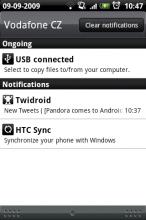
Oznámení systému a aplikací, Kalendář
Hned na začátku používání mobilu jsem si nastavil svůj obrázek na pozadí. Zvyklý z Windows Mobile jsem vzal normální tapetu, upravil ji na správné rozlišení a uložil jako PNG. Hodně mě překvapilo, že jej mobil na displeji zobrazuje nějak divně, podobně jako velmi silně komprimovaný JPEG. Což se mi nelíbilo, ale už jsem to moc neřešil. Až po pár dnech jsem našel jinou tapetu. Byl jsem líný jej upravovat a tak jsem si jej stáhl v rozlišení 1920×1200 px přímo do HTC Hero. A čekal jsem, jak se s tím mobil popere. Dobře. Bez jakéhokoliv zaváhání nabídl volbu výřezu obrázku, který se má zobrazovat na displeji a následně tento výřez nastavil jako pozadí. Obrázek se již zobrazuje správně a mobil to nijak nebrzdí. Zdá se, že před nastavením jej mobil ořeže a zmenší na správnou velikost a již nadále nepoužívá velký originál. Na obrázcích je sice k vidění angličtina, ale systém je v češtině a mezi jazyky lze přepínat za běhu. Angličtinu používám ze zvyku a také kvůli jednotnosti systému (doinstalované aplikace jsou ve většině případů také anglicky).